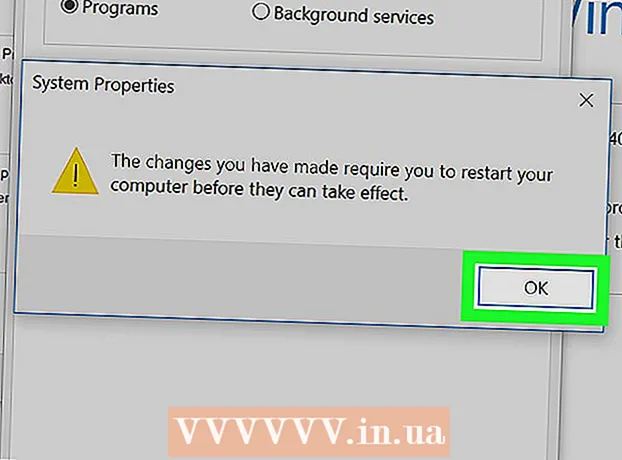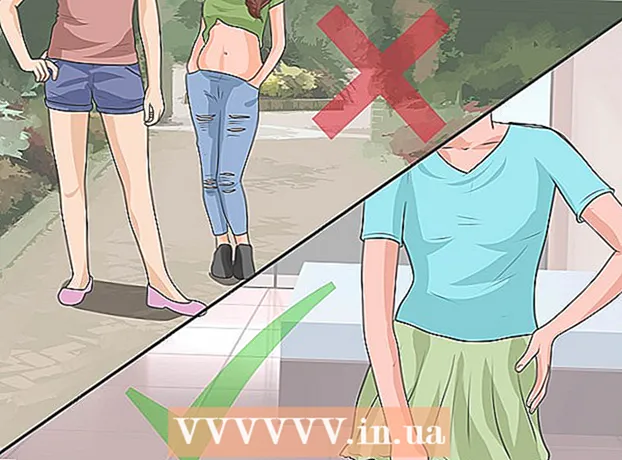Pengarang:
John Stephens
Tanggal Pembuatan:
2 Januari 2021
Tanggal Pembaruan:
1 Juli 2024

Isi
Artikel wikiHow ini menjelaskan berbagai cara untuk melihat kunci produk Windows 8 yang terdiri dari 25 karakter. Jika komputer dapat melakukan booting ke Windows, Anda akan menemukan kunci tersebut menggunakan Windows PowerShell. atau aplikasi gratis bernama ProduKey. Jika PC Anda tidak bisa boot, Anda dapat menemukan kunci pada stiker di suatu tempat di komputer Anda atau pada kemasan produk asli. Jika hard drive masih berfungsi, Anda dapat menghubungkan ke PC lain untuk mengambil kunci produk menggunakan ProduKey. Jika Anda tidak dapat memperoleh kode kunci melalui metode di atas, Anda masih dapat membeli kunci produk alternatif dari Microsoft hanya dengan sekitar 230.000 dong ($ 10).
Langkah
Metode 1 dari 3: Menggunakan Windows PowerShell

tekan ⊞ Menang+S untuk membuka bilah pencarian Windows. Anda juga dapat membuka bilah pencarian dengan mengklik ikon kaca pembesar yang terletak di menu Charms.
Impor PowerShell dan tekan ↵ Masuk. Jika Anda tidak masuk sebagai administrator (administrator), Anda mungkin akan langsung dimintai kata sandi admin.
Masukkan atau tempel perintah untuk mengambil kunci produk. Perintah ini memiliki sintaks (Dapatkan-WmiObject -query 'pilih * dari SoftwareLicensingService'). OA3xOriginalProductKey.- Untuk menempelkan perintah yang disalin ke PowerShell, cukup klik kanan pada jendela.
tekan ↵ Masuk. Setelah beberapa detik, kunci produk Windows 8 Anda akan muncul di baris berikutnya. iklan
Metode 2 dari 3: Oleh ProduKey
Mengakses http://www.nirsoft.net/utils/product_cd_key_viewer.html. Berikut adalah halaman download alat ProduKey gratis. Alat ini akan menampilkan kunci produk dengan mudah tanpa memerlukan izin khusus.
- Metode ini berfungsi dengan semua komputer yang menjalankan Windows 8 dan yang lebih lama.
Gulir ke bawah dan klik tautan unduhan. Klik pada versi bahasa Inggris Unduh ProduKey (Dalam File Zip) (untuk sistem operasi 32-bit) atau Unduh ProduKey untuk x64 (Sistem operasi 64-bit) di atas panel bawah. Anda dapat mengunduh aplikasi dalam banyak bahasa lain dengan memilih dari tabel.
- File yang diunduh akan ditempatkan di lokasi unduhan default, biasanya folder Unduhan.
Klik kanan pada file yang diunduh dan pilih Ekstrak di sini (Diekstrak di sini). File akan diberi nama produkey-x64.zip atau serupa. Konten dalam file zip akan diekstrak ke folder dengan nama yang sama (hanya berbeda dari ekstensi ".zip").
Buka folder baru dan klik dua kali ProduKey.exe. Aplikasi akan meluncurkan dan menampilkan kunci produk Windows 8 di sebelah entri "Windows 8". iklan
Metode 3 dari 3: Temukan kunci produk saat PC gagal melakukan booting
Periksa bagian bawah atau samping komputer. Jika Anda menggunakan PC desktop, cari stiker di suatu tempat di casing (bukan layar), urutan alfanumerik 25 karakter yang dipisahkan oleh tanda hubung (misalnya, XXXXX-XXXXX-XXXXX -XXXXX-XXXXX) akan dicetak pada label. Dengan laptop, Anda dapat memeriksa bagian bawah laptop atau di bawah penutup baterai.
Perhatikan paketnya. Jika komputer Anda dilengkapi dengan Windows 8 prainstal, kunci produk mungkin dicetak pada stiker di suatu tempat di kotak atau kotak DVD. Kode ini juga dapat dimasukkan dalam dokumen yang disertakan dengan perangkat.
Periksa email. Apakah Anda membeli komputer ini secara online atau tidak? Product key bisa di email yang dikirim dari supplier / pabrikan.
Hubungkan hard drive ke PC lain. Jika komputer tidak mau boot tetapi hard drive masih berfungsi, Anda dapat menggunakan alat gratis yang disebut ProduKey untuk mengambil kunci dari hard drive. Untuk melakukan ini:
- Lepaskan hard drive Windows dari PC yang tidak aktif. Anda dapat melihat lebih banyak artikel tentang Cara menghapus hard drive.
- Hubungkan drive ke PC lain sebagai drive kedua (cadangan). Cara mudah untuk melakukannya adalah dengan menempatkan drive di hard drive eksternal dan menghubungkannya ke komputer lain.
- Ikuti petunjuk di bawah ini untuk mengunduh dan meluncurkan ProduKey: Gunakan ProduKey.
- Setelah Anda meluncurkan ProduKey, tekan tombol F9 untuk membuka menu Select Source.
- Pilih tombol radio di sebelah baris "Muat kunci produk instalasi Windows eksternal dari semua disk yang saat ini terhubung ke komputer Anda" (Muat kode produk instalasi Windows eksternal dari semua disk yang saat ini terhubung ke komputer).
- Klik baik untuk menampilkan kunci produk. Kunci dari hard drive Windows 8 akan muncul di samping "Windows 8."
Hubungi Microsoft untuk meminta kunci produk baru. Jika Anda masih kesulitan menemukan kunci produk, Anda dapat membeli kunci pengganti seharga $ 10 dari perwakilan dukungan Microsoft. Begini caranya:
- Hubungi 1 (800) 936-5700 jika Anda berada di AS. Ini adalah pusat panggilan dukungan berbayar Microsoft (mulai dari $ 40-60 per masalah), tetapi Anda tidak akan dikenai biaya dukungan jika Anda hanya menelepon untuk membeli kunci produk pengganti.
- Ikuti petunjuk telepon untuk menemui operator untuk menangani masalah kunci produk.
- Beri tahu perwakilan bahwa Anda tidak dapat menemukan kunci produk Windows 8. Beri mereka informasi yang diminta seperti nomor seri komputer (jika Windows 8 telah diinstal sebelumnya pada PC) dan informasi kartu kredit Anda setelah permintaan diproses.
- Catat kunci produk persis saat operator membacakannya untuk Anda. Bacalah lagi untuk memastikan bahwa Anda menulisnya dengan benar.
- Ikuti instruksi aktivasi tambahan yang disarankan oleh operator (jika ada). Anda dapat dipindahkan ke unit lain untuk mengaktifkan kode sebelum digunakan.